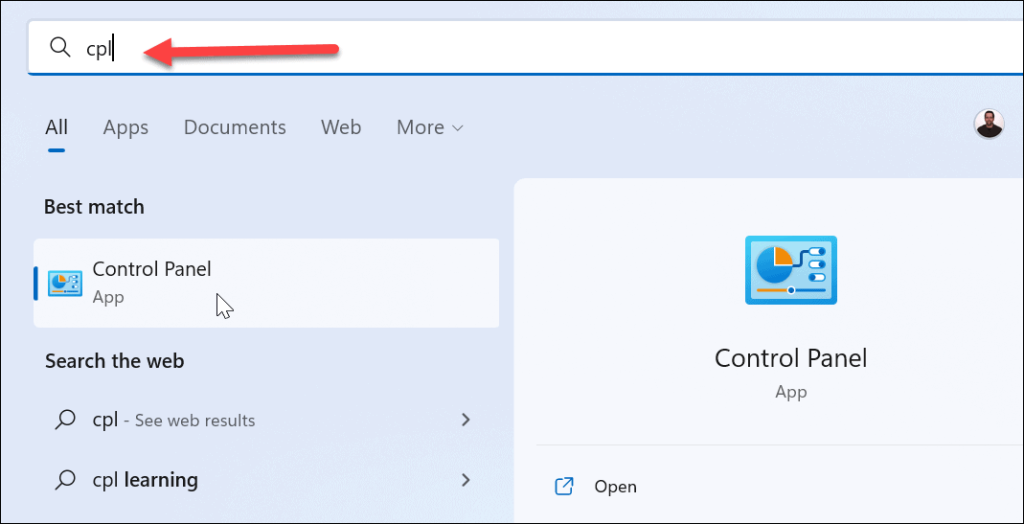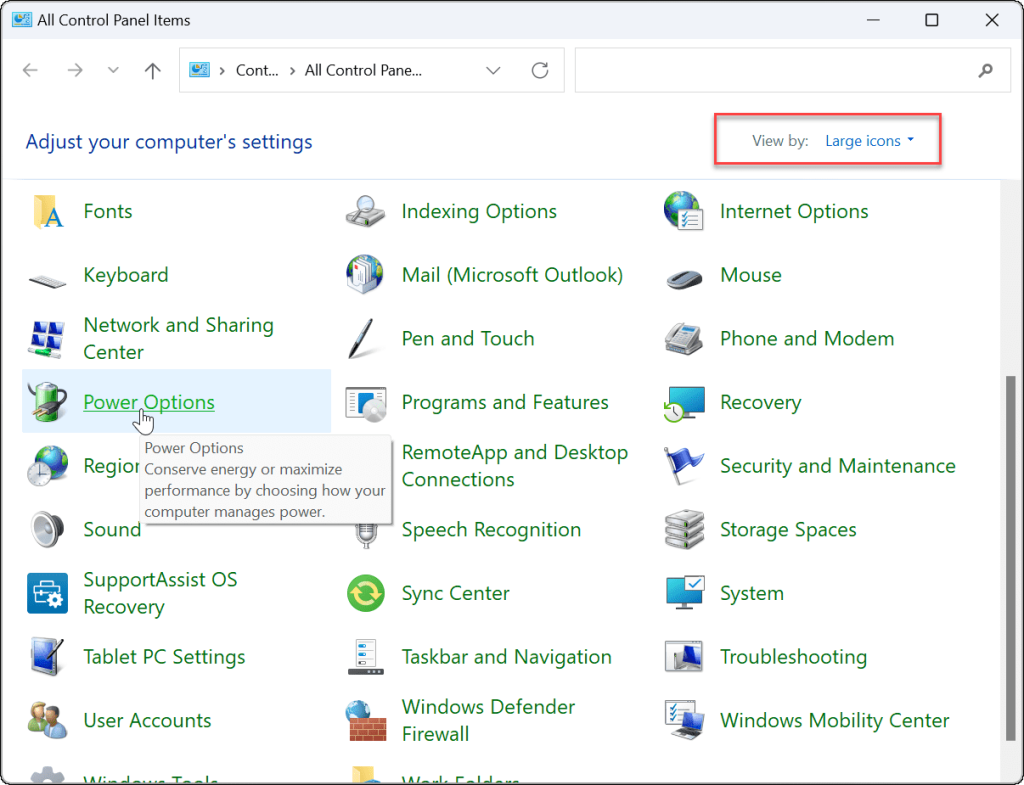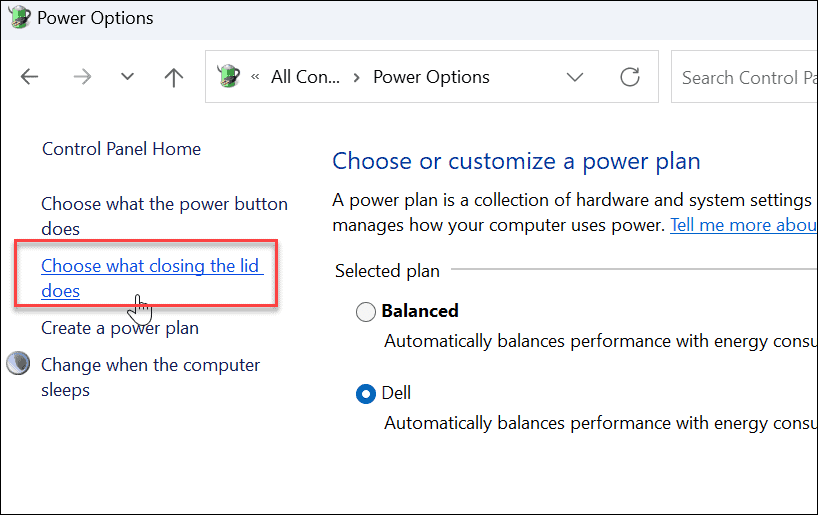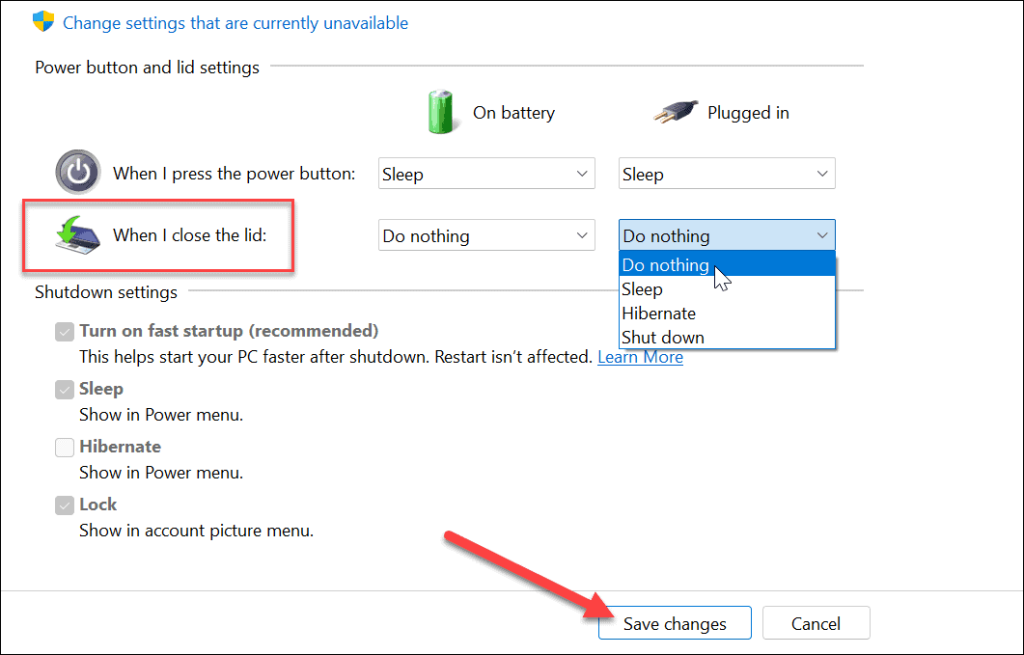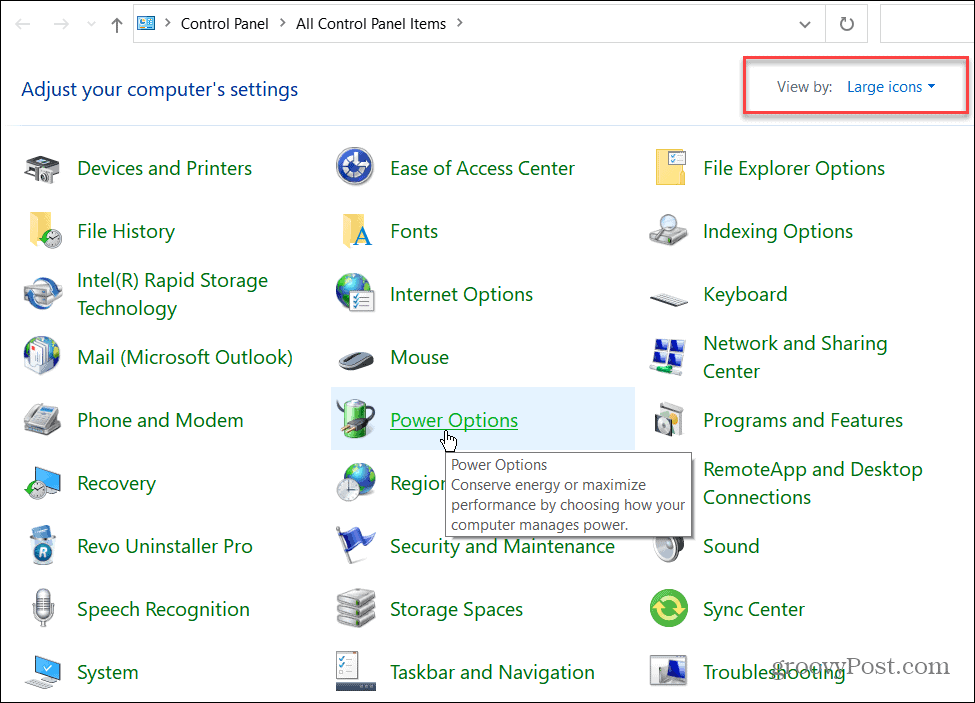Soms wil je misschien je laptop kunnen afsluiten en toch de monitor op Windows kunnen gebruiken.
Doorgaans zet Windows uw laptop in een energiebesparende modus wanneer u het deksel van de laptop sluit. Je kunt het ook configureren om volledig uit te schakelen via energie-instellingen.
Maar wat als je hem hebt aangesloten op een monitor en niet wilt dat hij in de sluimerstand gaat of wordt uitgeschakeld? Hier laten we u zien hoe u een laptop sluit en een monitor gebruikt op Windows 11 en 10.
Dit proces vereist het wijzigen van de energie-instellingen via het Configuratiescherm op Windows 11 en Windows 10 . Als u uw laptop bijvoorbeeld instelt om met een gesloten monitor te werken, moet u deze handmatig uitschakelen voordat u hem in een tas gooit. Als u dit niet doet, kan de laptop oververhit raken en niet meer functioneren.
Het deksel van de laptop sluiten en een externe monitor gebruiken op Windows 11
Het gebruik van een laptopdeksel bespaart ruimte op je werkplek. U wilt echter dat hij gevoed blijft en gebruikt wordt met uw externe monitor.
Ga als volgt te werk om een laptop met een externe monitor op Windows 11 te gebruiken:
- Druk op de Windows-toets of klik op de Start -knop om het Start-menu te openen .
- Zoek naar cpl en klik op Configuratiescherm onder Beste overeenkomst bovenaan.
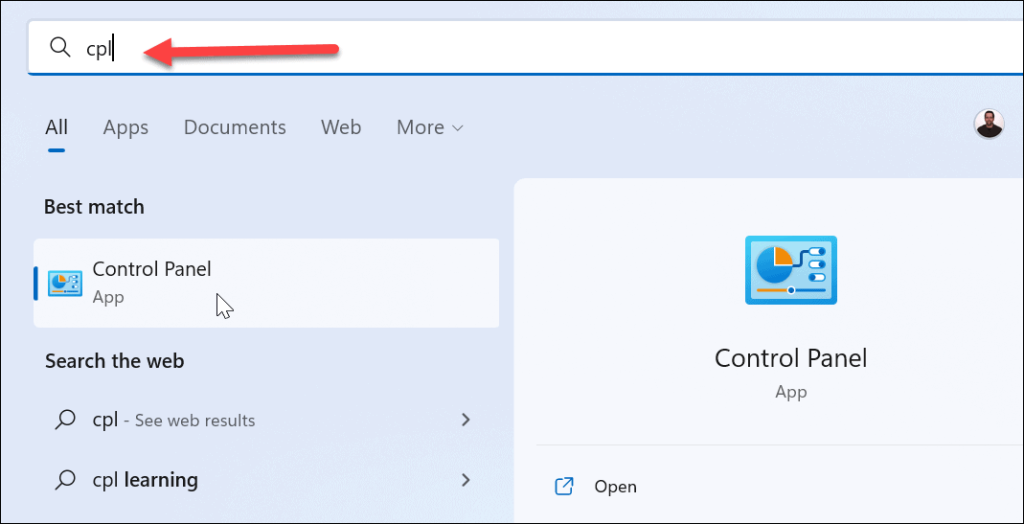
- Wanneer het Configuratiescherm wordt geopend, zorgt u ervoor dat Weergeven op is ingesteld op Grote pictogrammen en klikt u op Energiebeheer .
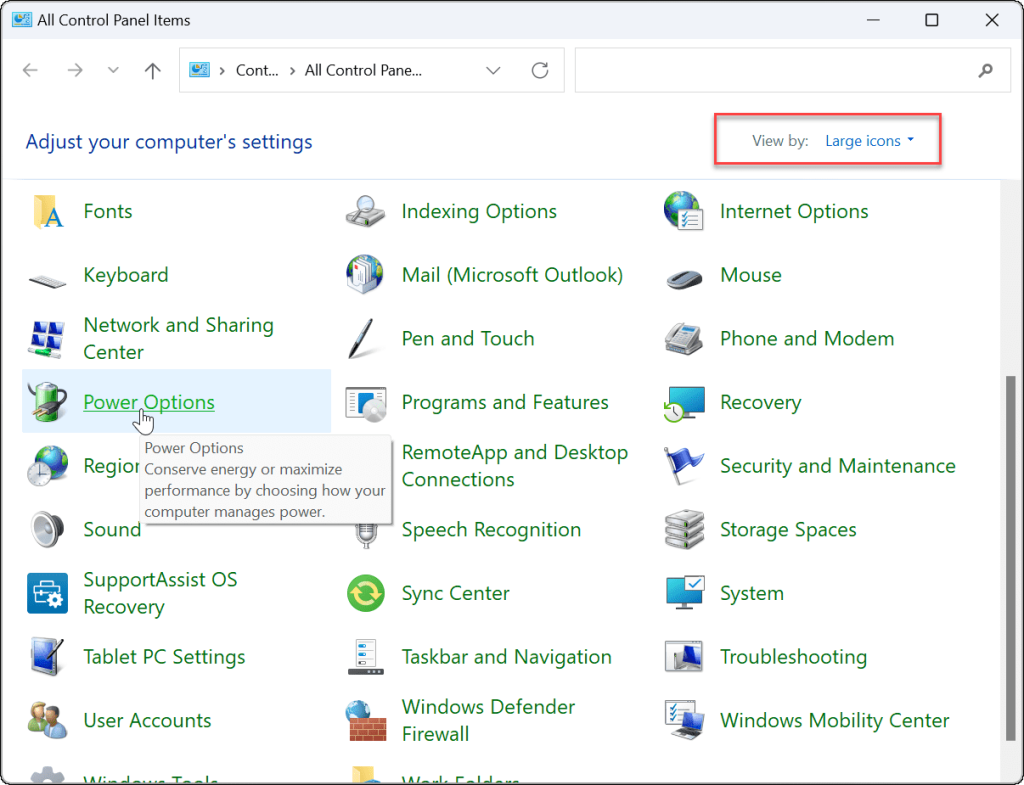
- Klik aan de linkerkant op de link Kies wat het sluiten van het deksel doet .
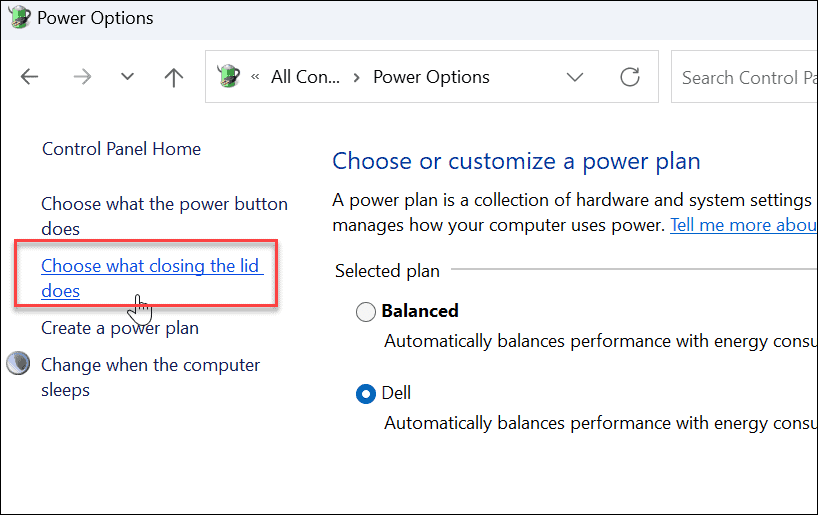
- Selecteer in de kolom Wanneer ik het deksel sluit , niets doen in de vervolgkeuzemenu's onder Op batterij en aangesloten .
- Klik op de knop Wijzigingen opslaan onder aan de pagina.
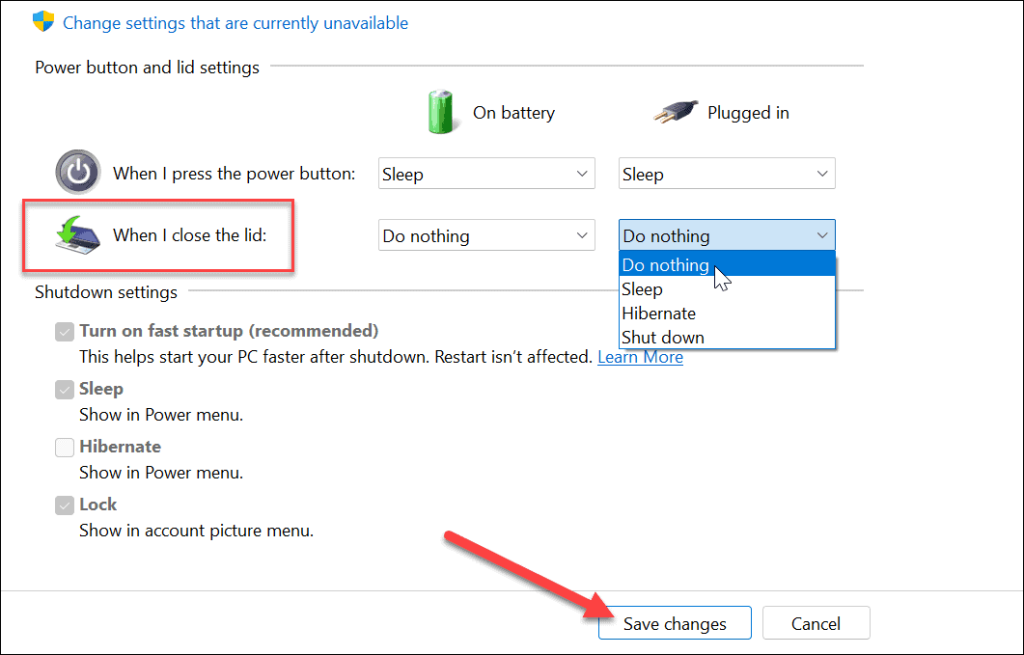
Nadat je de instellingen hebt aangepast, kun je doorgaan en je deksel sluiten en toch je externe monitor gebruiken.
Het deksel van de laptop sluiten en een externe monitor gebruiken op Windows 10
Het instellen van uw laptop om een externe monitor te gebruiken wanneer u het deksel sluit op Windows 10 is vrijwel hetzelfde.
Ga als volgt te werk om een externe monitor te gebruiken na het sluiten van het deksel op Windows 10:
- Klik op Start of druk op de Windows-toets en typ cpl .
- Klik op Configuratiescherm onder de categorie Beste overeenkomst boven aan de zoekresultaten.

- Zorg ervoor dat Weergeven op is ingesteld op Grote pictogrammen en klik op Energiebeheer .
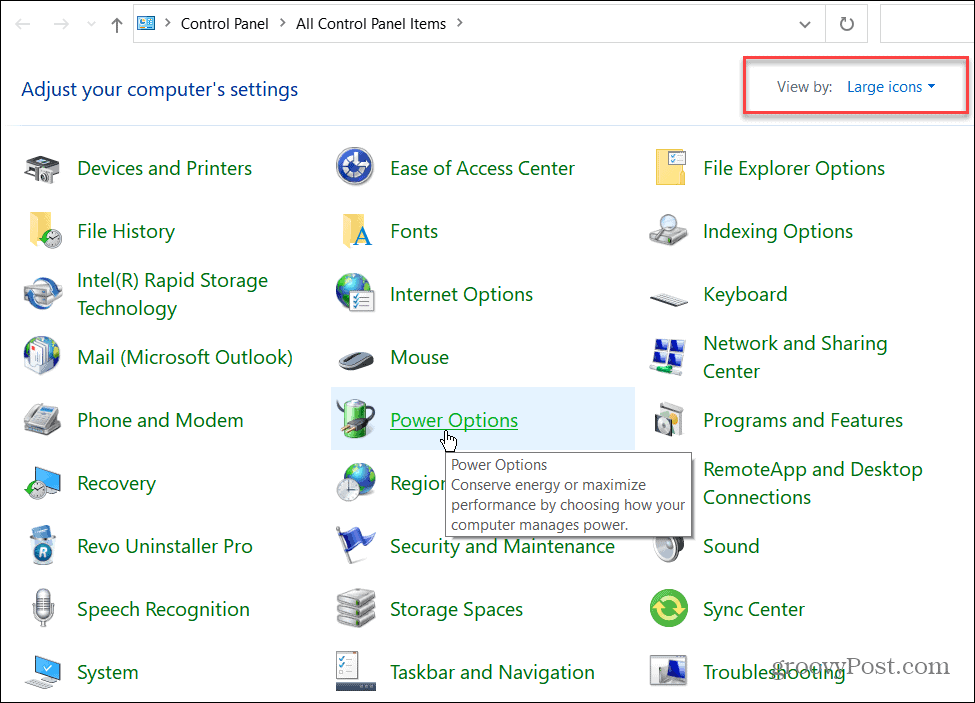
- Klik op de link Kies wat het sluiten van het deksel doet in het linkerdeelvenster.
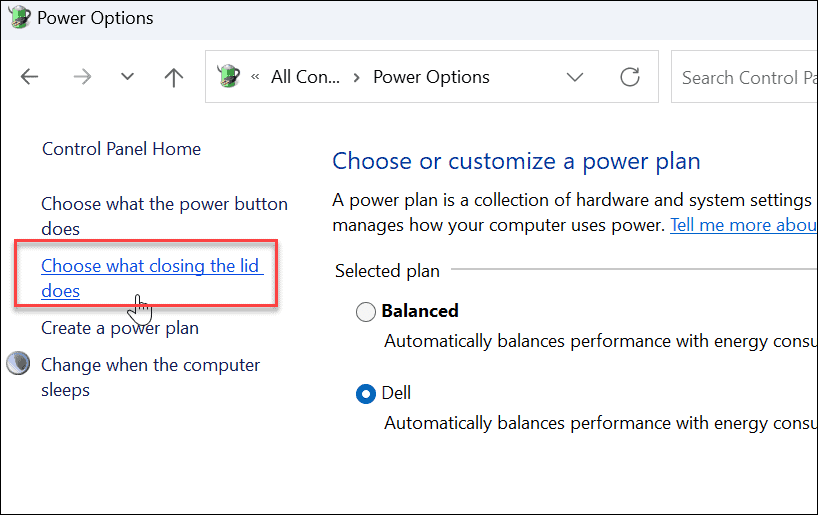
- Selecteer in de kolom Wanneer ik het deksel sluit , niets doen in de vervolgkeuzemenu's onder Op batterij en aangesloten .
- Zorg ervoor dat u op de knop Wijzigingen opslaan onderaan de pagina klikt om de wijzigingen van kracht te laten worden.
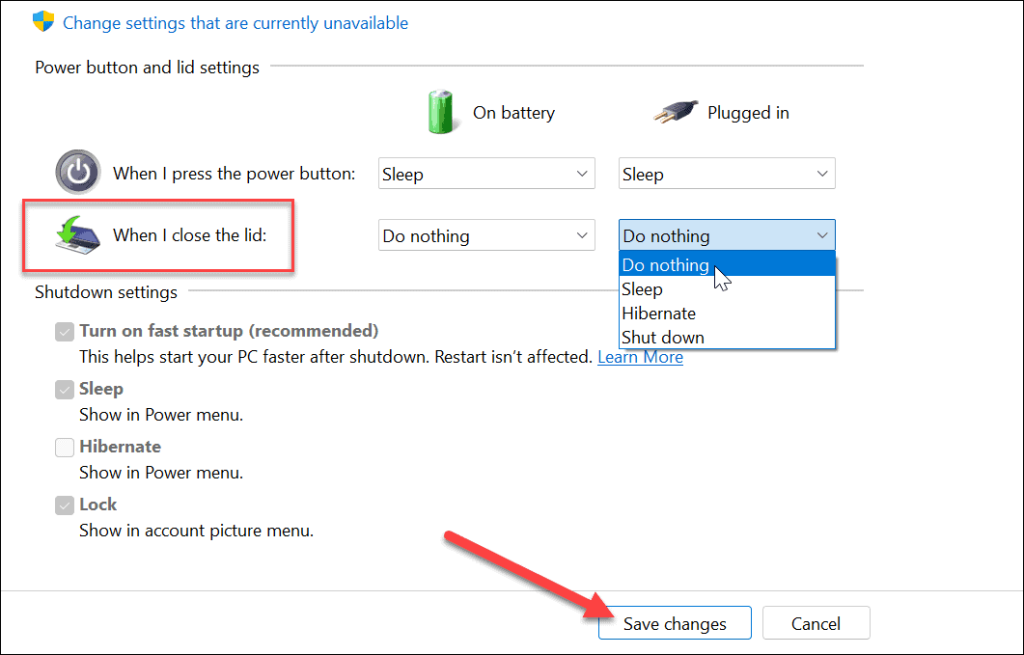
Windows Energiebeheer
Als u extra ruimte wilt voor een opgeruimde werkruimte, is het eenvoudig om uw laptop in te stellen op een externe monitor wanneer u het deksel sluit. Vergeet niet om het uit te schakelen of in de slaapstand te zetten wanneer u ermee reist. Anders blijft de laptop aan en kan dit oververhittingsproblemen veroorzaken.
Over oververhitting gesproken, bekijk hoe u uw CPU-temperatuur kunt controleren . Mogelijk bent u ook geïnteresseerd in het maken van een aangepast energiebeheerschema .
Als je Windows 11 gebruikt, controleer dan de resterende batterijduur , of als je laptop een dag niet doorkomt op één keer opladen, zijn hier 7 manieren om de levensduur van de batterij in Windows 11 te verbeteren .